Menambahkan catatan ke PDF, atau membuat anotasi, bisa menjadi tugas yang sulit saat menggunakan Photoshop atau Gimp untuk tujuan ini. Namun, Anda dapat membuat tugas ini lebih mudah dengan menggunakan Pratinjau, Aplikasi Mac bawaan. Fitur Pratinjau yang sedikit diketahui adalah dapat membantu Anda membubuhi keterangan pada file PDF.
Dalam tutorial ini kami akan menunjukkan cara membuat anotasi pada PDF menggunakan Pratinjau. Tutorial ini tidak memerlukan software tambahan.
Menganotasi PDF Dalam Pratinjau
Untuk memulai, buka app Pratinjau di Mac Anda. Setelah Pratinjau sepenuhnya diluncurkan, buka PDF dokumen dengan melihat Bilah Alat Apple. Lihat ke sisi kiri bilah alat. Klik pada Mengajukan pilihan. Ketika Anda melakukan ini, menu tarik-turun akan muncul. Dari menu ini, cukup klik pada Membuka pilihan. Anda sekarang akan diminta untuk membuka dokumen PDF dari hard drive Anda.

Setelah PDF dibuka di Pratinjau, lihat ke bagian tengah Bilah Alat Apple. Temukan opsi berlabel Peralatan dan klik ini. Ketika Anda melakukan ini, menu tarik-turun akan muncul. Lihat ke bagian bawah menu, di mana Anda akan melihat opsi berlabel
Membubuhi keterangan. Arahkan mouse Anda ke opsi ini untuk melihat alat anotasi.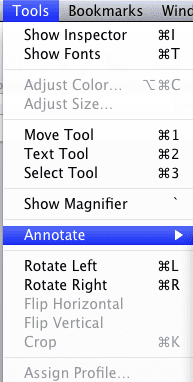
Anda sekarang dapat memilih bagaimana Anda ingin membubuhi keterangan pada file PDF Anda. Misalnya, Anda dapat menambahkan teks ke PDF menggunakan alat teks, atau menggunakan alat oval untuk menambahkan oval. Terserah kamu!
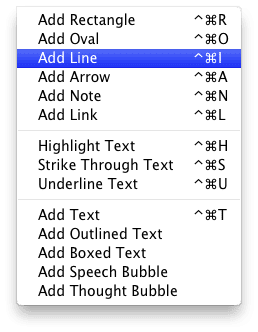
Setelah Anda memilih alat, cukup klik pada PDF untuk menambahkan anotasi. Anda dapat menambahkan anotasi di mana saja di PDF, jadi jangan ragu untuk berkreasi!
CATATAN: Saat menambahkan anotasi, Anda mungkin diminta untuk membuka kunci PDF-nya. Untuk membuka kunci PDF, cukup klik tombol berlabel Membuka kunci. Tombol ini terletak di sisi kiri jendela. Jika Anda lebih suka menduplikasi file, cukup klik duplikat tombol yang terletak di sisi kanan jendela.
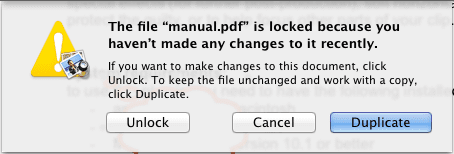
Kami harap Anda menikmati tutorial Kotak Alat Apple ini. Periksa kembali nanti untuk kiat, trik, dan banyak lagi Mac dan iOS lainnya!

Terobsesi dengan teknologi sejak awal kedatangan A/UX di Apple, Sudz (SK) bertanggung jawab atas arahan editorial AppleToolBox. Dia berbasis di Los Angeles, CA.
Sudz mengkhususkan diri dalam mencakup semua hal macOS, setelah meninjau lusinan pengembangan OS X dan macOS selama bertahun-tahun.
Dalam kehidupan sebelumnya, Sudz bekerja membantu perusahaan Fortune 100 dengan teknologi dan aspirasi transformasi bisnis mereka.